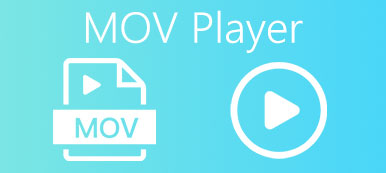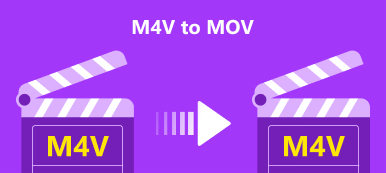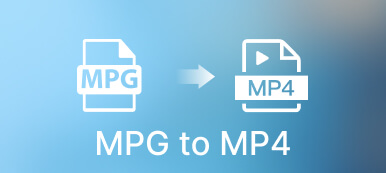MPG 和 MOV 都是主流設備和播放器普遍支持的格式。 MPG 由移動圖片專家組標準化,受 Mac、Windows 和其他操作系統支持。 就 MOV 而言,它通常與 QuickTime 文件格式相關聯。 這兩種格式各有特點,您可以根據自己的需要進行選擇。 另外,如果您需要 MPG 和 MOV 之間的轉換,這篇文章將為您提供在保持高質量的同時進行轉換的全面指南。

- 第 1 部分。 MPG VS MOV
- 第 2 部分。 如何在 Windows 上將 MPG 轉換為 MOV
- 第 3 部分。 如何在 Mac 上將 MPG 轉換為 MOV
- 第 4 部分。在線轉換 MPG 和 MOV 的方法
- 第 5 部分。 將 MPG 轉換為 MOV 的常見問題解答
第 1 部分。 MPG VS MOV
MPG 由 Moving Pictures Experts Group 於 1988 年開發,使用 MPEG-1 或 MPEG-2 編解碼器。 大多數媒體播放器都接受它,但不是全部。 與 MOV 相比,它具有更廣泛的支持,但在使用 Apple 設備時受到限制。
MOV 是 Apple 於 1998 年推出的。人們必須將它與 QuickTime Media Player 和 iTunes 一起使用。 在 Windows 或 Android 上播放 MOV 文件時需要安裝其他軟件。 MOV 使用一種算法來壓縮視頻和音頻。 此外,它可以包含多個軌道,如視頻、音頻和字幕。 因此,MOV 文件的大小往往大於 MPG。
如果你有足夠的空間並且傾向於保存高質量的視頻,你應該選擇 MOV 格式。 否則,如果您嘗試存儲或上傳視頻,則 MPG 適合。
第 2 部分。 如何在 Windows 上將 MPG 轉換為 MOV
如果您想知道如何在 Windows 上將 MPG 文件更改為 MOV 或將 MOV 轉換為 MPG,可以選擇幾個視頻轉換器和編輯器。 Apeaksoft Video Converter Ultimate 是一款實用的轉換器,可以滿足您各方面的需求。 使用此工具,您可以快速將 MPG 轉換為 MOV。 我們保證轉換過程順利有效地進行而不會造成質量損失。 我們的軟件頁面簡潔明了,將為您提供易於遵循的指南,以確保您順利使用。 只需下載我們的產品,立即開始您的轉換之旅。
以下是在 MPG 和 MOV 之間轉換的基本步驟。
步驟1打開 MPG 文件
在您的 PC 上安裝轉換器後,啟動它,然後單擊 添加文件 按鈕或中間的大加號按鈕添加要轉換的視頻。
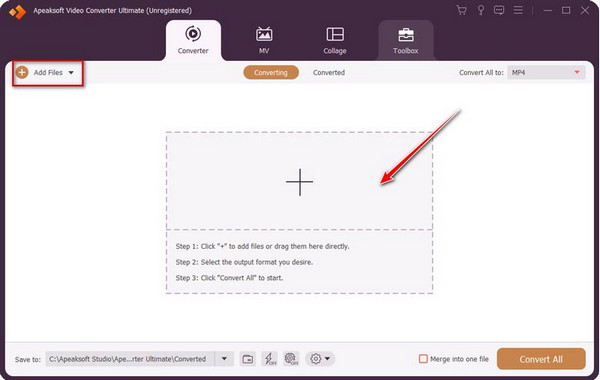
步驟2選擇MOV作為輸出格式
然後,按 全部轉換為 右上角的下拉列表,可轉換的格式將顯示在您的面前。 選擇 MOV的 在左側邊欄中並設置您想要的質量。
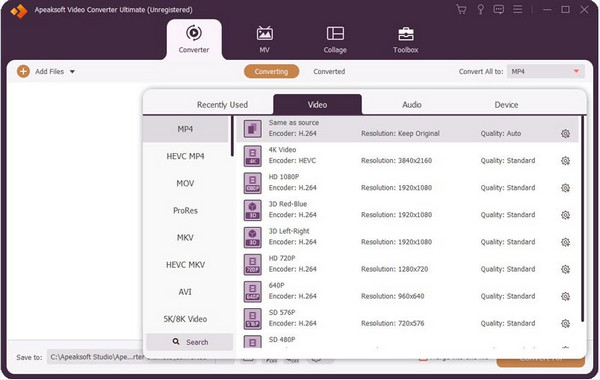
步驟3轉換MPG成MOV
完成設置後,您可以通過單擊頁面左下角的按鈕選擇目標文件夾來保存編輯的視頻。 此外,您可以通過按 編輯, 切和 增強視頻 輸出之前的按鈕。如果您想一次轉換多個視頻,請勾選附近的框 合併為一個文件.
之後,單擊 全部轉換 按鈕。
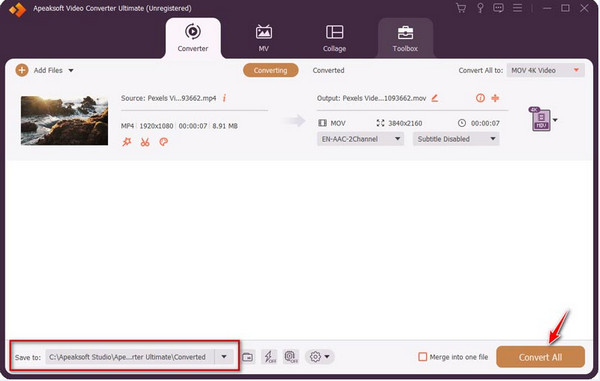
第 3 部分。 如何在 Mac 上將 MPG 轉換為 MOV
由於 MOV 是 Apple 設備支持的最佳格式,因此當您獲取 MPG 視頻時,您可能傾向於將它們轉換為 MOV 格式。 我們推薦您使用 QuickTime Player。
QuickTime Player 是 Apple 開發的多媒體播放器,因此它與 Mac 兼容。 它可用於觀看電影、播放音頻和查看圖像。 此外,QuickTime 還可以 壓縮視頻大小 在保持完美視頻質量的同時,它是免費的。 同時,它使用戶能夠在 MOV 格式和其他標準格式之間進行轉換。 如果您需要在 Mac 上免費將 MPG 轉換為 MOV,請在您的 PC 上下載並安裝 QuickTime。
以下是我們提供的使用 QuickTime Player 的步驟。
步驟1使用 QuickTime 播放器打開 MPG 視頻。
步驟2點擊 文件 在左上角的 MacOS 主屏幕。
步驟3選擇 導出為, 並根據需要選擇 1080p、4K 或其他分辨率。
現在,您的 MPG 文件正在導出為 MOV 文件。
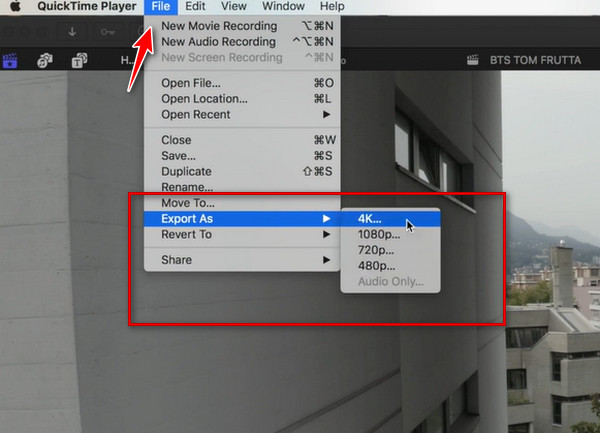
第 4 部分。在線轉換 MPG 和 MOV 的方法
有時,您可能會找到無需安裝任何新軟件即可快速在線將 MPG 轉換為 MOV 的方法。 在這裡,我們將推薦幾種方法來完成在線轉換過程。 檢查它們並找到最適合您的方式。
方式 1. Apeaksoft 免費視頻轉換器
Apeaksoft Free Video Converter是一款可以幫助您免費在線將MPG轉換為MOV的工具。 它與許多流行的瀏覽器兼容,並在其頁面上提供了快速入門指南。 使用此工具,您可以以超高的速度和質量方便高效地轉換所有視頻。 此外,轉換後的視頻可以立即播放或直接上傳到社交媒體平台。
步驟1選擇 Apeaksoft 免費視頻轉換器, 然後先下載啟動器。
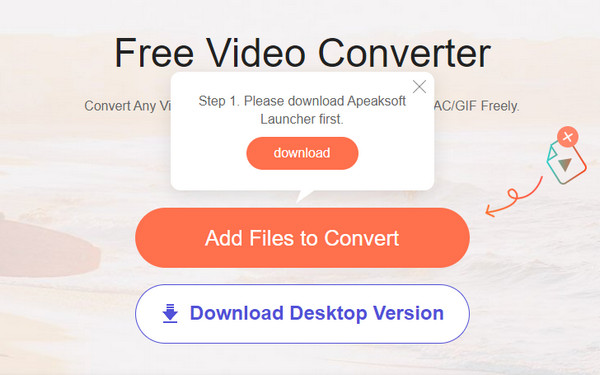
步驟2點擊 添加要轉換的文件 選擇要轉換的視頻。
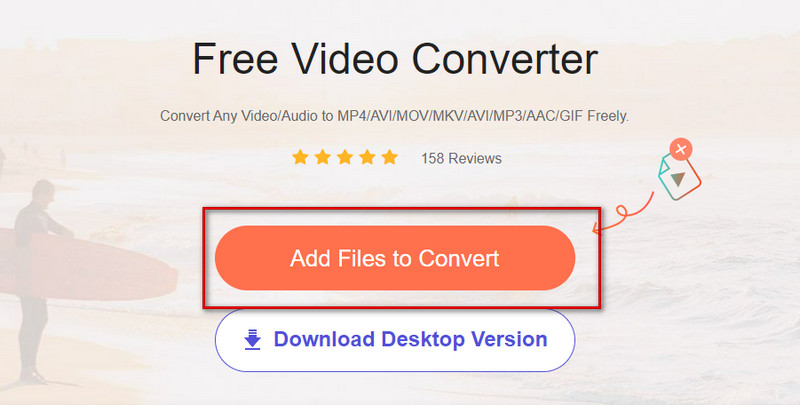
步驟3勾選附近的目標格式 視頻格式。 然後按 轉.
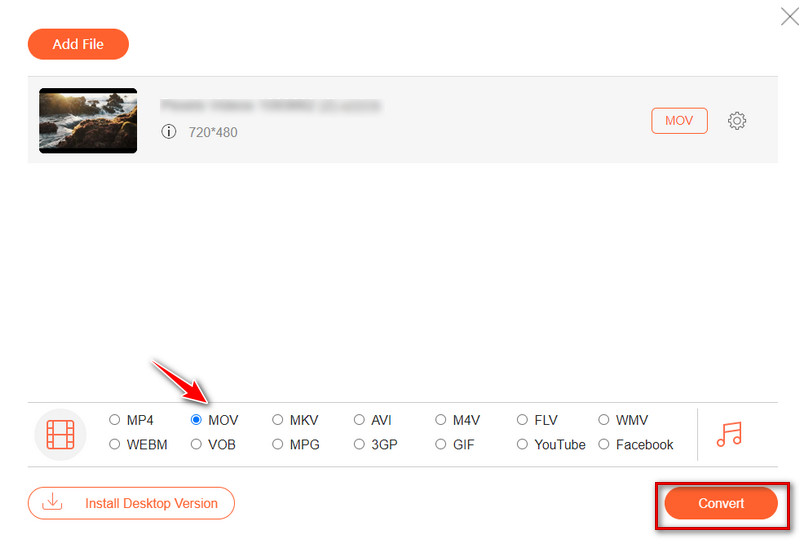
方式 2. CloudConvert
CloudConvert 是一款實用的在線轉換器,可應用於視頻、音頻和圖像。 它支持轉換大多數現代格式。 此外,當您使用它時,可以通過界面上提供的選項來控制分辨率、質量和文件大小。 您每天可以使用 CloudConvert 進行 25 次轉換,而無需支付任何費用。
步驟1選擇您需要轉換的文件。
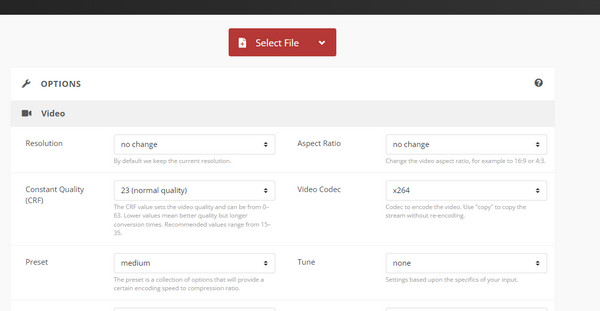
步驟2選擇您的目標格式,然後開始轉換。
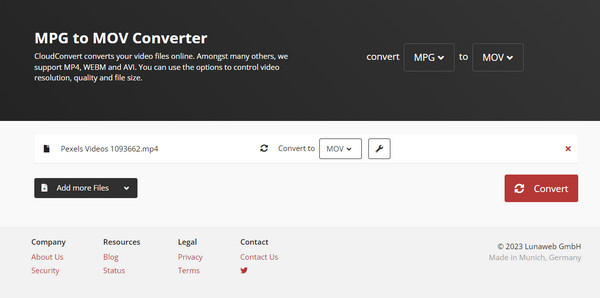
第 5 部分。 將 MPG 轉換為 MOV 的常見問題解答
MOV 文件質量高嗎?
MOV 視頻的質量相當高。 如果您追求觀看高質量視頻或專業編輯電影和電視視頻,請選擇 MOV 格式。 一般來說,專業編輯更喜歡 MOV 而不是其他格式。
MOV 文件的缺點是什麼?
MOV 由 Apple 推出,通常與 QuickTime Player 配合使用。 缺少特定平台,您在嘗試播放或編輯 MOV 文件時可能會遇到一些問題。 或者您可以將 MOV 轉換為其他格式,但質量可能很低。
如何打開 .MPG 文件?
大多數人都可以播放 MPG 文件 媒體播放器,如 Windows Media Player、iTunes、QuickTime Player 和 VLC Media Player。 但如果您使用的是 Windows,則可能需要安裝 MPEG-2 編碼器。
結論
有時,您可能需要在 MPG 和 MOV 之間選擇一種格式來滿足您當前的要求,但不同平台的轉換方式各不相同。 這篇文章為您提供Apeaksoft Video Converter Ultimate,這是一款實用的全能工具,可以實現您的轉換。 它是用戶友好的,即使是初學者也可以輕鬆使用它。 我們還為您提供其他幾種方式 轉換MPG成MOV 在 Windows、Mac 和在線上。 您可以根據自己的需要進行選擇。



 iPhone數據恢復
iPhone數據恢復 iOS系統恢復
iOS系統恢復 iOS數據備份和還原
iOS數據備份和還原 iOS屏幕錄像機
iOS屏幕錄像機 MobieTrans
MobieTrans iPhone轉移
iPhone轉移 iPhone橡皮擦
iPhone橡皮擦 WhatsApp轉移
WhatsApp轉移 iOS解鎖
iOS解鎖 免費HEIC轉換器
免費HEIC轉換器 iPhone 位置轉換器
iPhone 位置轉換器 Android數據恢復
Android數據恢復 故障Android數據提取
故障Android數據提取 Android數據備份和還原
Android數據備份和還原 手機轉移
手機轉移 數據恢復
數據恢復 藍光播放器
藍光播放器 Mac Cleaner
Mac Cleaner DVD刻錄
DVD刻錄 PDF 轉換
PDF 轉換 Windows密碼重置
Windows密碼重置 手機投影
手機投影 視頻轉換器最終版
視頻轉換器最終版 視頻編輯
視頻編輯 屏幕錄像大師
屏幕錄像大師 PPT到視頻轉換器
PPT到視頻轉換器 幻燈片製作
幻燈片製作 免費視頻轉換器
免費視頻轉換器 免費屏幕錄像機
免費屏幕錄像機 免費HEIC轉換器
免費HEIC轉換器 免費視頻壓縮器
免費視頻壓縮器 免費的PDF壓縮器
免費的PDF壓縮器 免費音頻轉換器
免費音頻轉換器 免費錄音機
免費錄音機 免費視頻喬伊納
免費視頻喬伊納 免費圖像壓縮器
免費圖像壓縮器 免費背景橡皮擦
免費背景橡皮擦 免費圖像升頻器
免費圖像升頻器 免費水印去除劑
免費水印去除劑 iPhone屏幕鎖
iPhone屏幕鎖 拼圖立方體
拼圖立方體